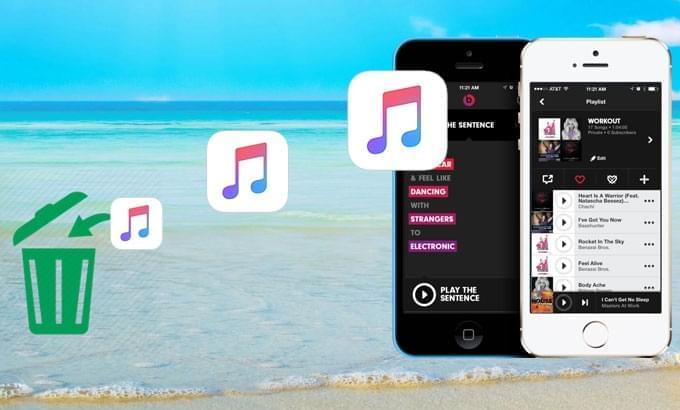
iPhone är inte bara populär för sina smartphone-funktioner utan även för förmågan att kunna hantera låtar precis som en iPod. Det är en utav anledningarna till varför iPhone fortfarande är så omtyckt. Ibland krävs det däremot att du blir av med en del av låtarna för att skapa utrymme för nya. Det är väl bara att radera dem, men hur? Många iPhoneanvändare intresserade i att veta hur man raderar låtar från iPhone. För att lösa det här problemet kommer vi beskriva några utav de bästa metoderna här nedanför.
Bästa och smidigaste sätten att radera musik från iPhone
Lösning nr 1: Radera sånger och album en efter en i Musik Appen på iPhone
Den första lösningen hjälper användare radera musik från iPhone individuellt. Den tillåter dig att gå igenom alla låtarna och markera och radera de oönskade. För att använda den här metoden kan du följa de här stegen:
- Lås upp din iPhone och öppna ”musik” -appen.
- Nu kommer du se en lista av alla låtar du har. Allt du behöver göra är att välja de låtar du vill ta bort och svepa dem till vänster, en efter en.
- Efter att har svept dem kommer en ”Radera” -knapp synas till höger om låten. För att radera musiken trycker du helt enkelt på den knappen.
- Upprepa steg 2 och 3 tills du har raderat alla de oönskade låtarna.
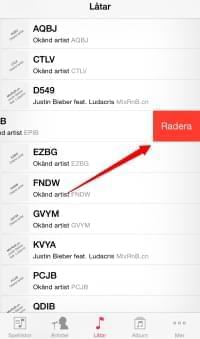
Lösning nr 2: Radera hela musikbiblioteket från din iPhone i Musikappen
Nästa metod låter användare radera alla låtar från iPhone. Behöver du fräscha upp alla dina spellistor på din iPhone, passar den här lösningen bra. Med ett par klick kan all den musik du sparat på din iPhone försvinna för alltid. Det betyder att du inte behöver välja varje enskild låt du vill radera. Följ dessa stegen för att använda den här metoden:
- Lås upp din iPhone och öppna ”Inställningar”.
- Klicka på ”Allmänt” > ”Använding”.
- Vänta ett tills hela förvaringssektionen har laddats.
- Därefter letar du efter ”Musiken” i listan och klickar på den.
- Du kommer du se en ”Redigera” -knapp överst på skärmen, tryck på den.
- För att fortsätta klickar du på ”Radera” -knappen, och sen på ”Radera” -knappen igen för att bekräfta.
Lösning nr 3: Radera musik på din iPhone med en tredjehands-app
Vill du ha en mobilhanterare som låter dig hantera och radera låtar mer effektiv, då är Apowersoft Phone Manager vad du letar efter. Genom att använda det här verktyget kommer du kunna hantera och ordna med filer såsom musik, bilder, kontakter, videos för att sedan överföra dem till önskade apparater. Så här använder du verktyget för att radera musik från din iPhone 6:
- Ladda ner Apowersoft Phone Manager. Installera det på din PC.
- Anslut din iPhone till datorn via en USB-sladd.
- När programmet har lokaliserat din apparat kommer huvudfönstret öppnas.
- Klicka på ”Musik” och en lista av alla dina låtar kommer synas.
- Efter det markerar du den musiken du vill radera i rutan bredvid låtarna, därefter klickar du på ”Radera” högst upp och sen är du färdig.
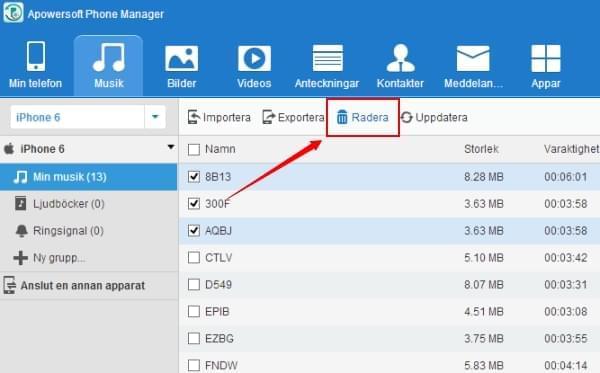
Skulle du av någon anledning behöva rensa alla din iPhone musik permanent kan du använda nästa metod.
Lösning nr 4: Radera låtar från iPhone för att skydda ditt privatliv
Om du vill höja säkerheten på din iPhone är det här alterantivet bäst för dig. Metoden kräver det väldigt kraftfulla programmet iPhone Data Cleaner.
Genom att använda det här verktyget kan du med hjälp av två raderings-modes och tre datarensnings nivåer, hantera oönskade filer både enklare och säkrare än tidigare. Nu kan du permanent radera låtar från din iPhone utan att lämna ett spår. Så med det här programmet kommer du inte bara kunna njuta av mer utrymme utan också förhjöd säkerhet. Appen fungerar dessutom för andra filer, såsom videos, bilder, lösenord, kontakter, Apple-konton, MMS, appar, bokmärken, osv. Följ de här stegen för att använda verktyget:
- Installera och starta iPhone Data Cleaner
- Anslut din iPhone till din dator med en USB-sladd
- När din telefon har upptäckts kommer programmet öppnas.
- Välj ”Rensa raderade filer”.
- Därefter måste du välja datarensningsnivån.
- Klicka senda på ”Start” -knappen för att starta rensningsproccessen.
- När processen är klar trycker du på ”Färdig” -knappen.
- Nu kommer du se hur mycket utrymme du nyss skapade.
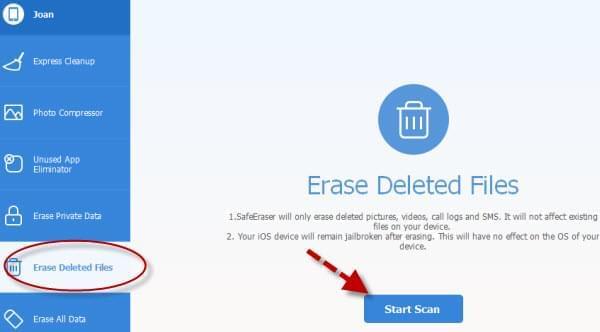
Att radera musik från en iPhone är en kunskap som alla användare måste lära sig om de vill kunna hantera sin iPhone-musik för evigt. Det betyder att alla sparade låtar kan raderas för att skapa utrymme som sen kan anvädas för nya låtar. Tänker du radera musik från din iPhone så rekommenderas det att du använder iPhone Data Cleaner då det är det säkraste sättet att radera data från din telefon utan att lämna ett spår.